excel怎么设置表格行高和变宽
要在Excel中设置表格行高和变宽,可以使用行高和列宽调整功能、自动调整功能、以及格式化菜单。这些功能都可以帮助你在Excel中更好地管理数据的显示和布局。下面将详细介绍这些方法。
一、使用鼠标手动调整行高和列宽
使用鼠标手动调整行高和列宽是最直观和最常用的方法之一。
1. 手动调整行高
选择你想调整行高的行。你可以点击行号来选中整行。
将鼠标移动到行号边缘,当鼠标指针变成一条双向箭头时,按下鼠标左键。
拖动鼠标上下移动来调整行高,直到你满意为止,然后松开鼠标左键。
2. 手动调整列宽
选择你想调整列宽的列。你可以点击列标来选中整列。
将鼠标移动到列标边缘,当鼠标指针变成一条双向箭头时,按下鼠标左键。
拖动鼠标左右移动来调整列宽,直到你满意为止,然后松开鼠标左键。
二、使用自动调整功能
Excel也提供了自动调整行高和列宽的功能,可以帮助你快速调整表格的尺寸,以适应内容的需求。
1. 自动调整行高
选择你想自动调整行高的行。你可以点击行号来选中整行,或按住Ctrl键多选多个行。
在选中的行号上右键单击,选择“行高”选项。
在弹出的对话框中输入你想要的行高值,或者选择“自动调整行高”选项。
2. 自动调整列宽
选择你想自动调整列宽的列。你可以点击列标来选中整列,或按住Ctrl键多选多个列。
在选中的列标上右键单击,选择“列宽”选项。
在弹出的对话框中输入你想要的列宽值,或者选择“自动调整列宽”选项。
三、使用格式化菜单调整行高和列宽
Excel中的格式化菜单提供了更细致的调整选项,适合需要精确控制行高和列宽的用户。
1. 使用格式化菜单调整行高
选择你想调整行高的行。
点击菜单栏上的“格式”按钮。
在下拉菜单中选择“行高”选项。
在弹出的对话框中输入你想要的行高值,然后点击“确定”按钮。
2. 使用格式化菜单调整列宽
选择你想调整列宽的列。
点击菜单栏上的“格式”按钮。
在下拉菜单中选择“列宽”选项。
在弹出的对话框中输入你想要的列宽值,然后点击“确定”按钮。
四、调整多个行和列
在实际工作中,你可能需要同时调整多个行和列的高度和宽度。Excel提供了一些快捷方式来实现这一点。
1. 调整多行高度
选择你想调整高度的多行。你可以点击第一个行号,然后按住Shift键点击最后一个行号,或者按住Ctrl键分别点击多个行号。
将鼠标移动到任意选中行的边缘,当指针变成双向箭头时,按下左键并拖动,所有选中的行高都会同时调整。
2. 调整多列宽度
选择你想调整宽度的多列。你可以点击第一个列标,然后按住Shift键点击最后一个列标,或者按住Ctrl键分别点击多个列标。
将鼠标移动到任意选中列的边缘,当指针变成双向箭头时,按下左键并拖动,所有选中的列宽都会同时调整。
五、精确设置行高和列宽
有时候你可能需要设置一个非常精确的行高或列宽,这时候可以使用Excel的对话框功能来输入具体数值。
1. 精确设置行高
选择你想调整行高的行。
右键点击选中的行号,选择“行高”选项。
在弹出的对话框中输入一个具体的数值,然后点击“确定”按钮。
2. 精确设置列宽
选择你想调整列宽的列。
右键点击选中的列标,选择“列宽”选项。
在弹出的对话框中输入一个具体的数值,然后点击“确定”按钮。
六、使用快捷键调整行高和列宽
如果你喜欢使用快捷键来提高工作效率,Excel也提供了一些快捷键来帮助你快速调整行高和列宽。
1. 快捷键调整行高
选择你想调整行高的行。
按下Alt键,然后依次按下H、O、H键。
在弹出的对话框中输入你想要的行高值,然后按下Enter键。
2. 快捷键调整列宽
选择你想调整列宽的列。
按下Alt键,然后依次按下H、O、W键。
在弹出的对话框中输入你想要的列宽值,然后按下Enter键。
七、使用单元格格式调整行高和列宽
Excel还允许你通过调整单元格格式来间接调整行高和列宽,特别是当你需要根据内容自动调整时。
1. 使用单元格格式调整行高
选择你想调整行高的单元格或整行。
右键点击选中的单元格或行号,选择“设置单元格格式”选项。
在弹出的对话框中,选择“对齐”选项卡。
在“文本控制”部分,勾选“自动换行”选项,然后点击“确定”按钮。
2. 使用单元格格式调整列宽
选择你想调整列宽的单元格或整列。
右键点击选中的单元格或列标,选择“设置单元格格式”选项。
在弹出的对话框中,选择“对齐”选项卡。
在“文本控制”部分,勾选“缩小字体填充”选项,然后点击“确定”按钮。
八、锁定行高和列宽
如果你不希望行高和列宽被意外调整,可以通过锁定单元格来保护它们。
1. 锁定行高
选择你想锁定行高的行。
右键点击选中的行号,选择“设置单元格格式”选项。
在弹出的对话框中,选择“保护”选项卡。
勾选“锁定”选项,然后点击“确定”按钮。
最后,点击菜单栏上的“审阅”选项卡,选择“保护工作表”选项,输入密码并确认。
2. 锁定列宽
选择你想锁定列宽的列。
右键点击选中的列标,选择“设置单元格格式”选项。
在弹出的对话框中,选择“保护”选项卡。
勾选“锁定”选项,然后点击“确定”按钮。
最后,点击菜单栏上的“审阅”选项卡,选择“保护工作表”选项,输入密码并确认。
九、使用宏调整行高和列宽
对于需要频繁调整行高和列宽的高级用户,使用宏可以大大提高效率。
1. 创建宏来调整行高
按下Alt+F11键打开VBA编辑器。
在VBA编辑器中,选择“插入”菜单,点击“模块”选项。
输入以下代码来创建一个宏:
Sub AdjustRowHeight()
Rows("1:10").RowHeight = 20
End Sub
按下F5键运行宏,指定的行高将被调整。
2. 创建宏来调整列宽
按下Alt+F11键打开VBA编辑器。
在VBA编辑器中,选择“插入”菜单,点击“模块”选项。
输入以下代码来创建一个宏:
Sub AdjustColumnWidth()
Columns("A:C").ColumnWidth = 15
End Sub
按下F5键运行宏,指定的列宽将被调整。
十、总结
在Excel中设置表格行高和变宽有多种方法,包括手动调整、自动调整、使用格式化菜单、快捷键、单元格格式、锁定和宏。选择适合你的方法可以提高工作效率,确保数据以最佳方式显示。无论是简单的调整还是复杂的需求,Excel都提供了灵活的解决方案。
相关问答FAQs:
1. 如何调整Excel表格的行高和列宽?
要调整Excel表格的行高,您可以按照以下步骤进行操作:
在Excel中选择您想要调整行高的行或多个行。
在“开始”选项卡的“格式”组中,点击“行高”按钮。
在弹出的对话框中,输入您想要设置的行高数值,然后点击“确定”。
要调整Excel表格的列宽,您可以按照以下步骤进行操作:
在Excel中选择您想要调整列宽的列或多个列。
在“开始”选项卡的“格式”组中,点击“列宽”按钮。
在弹出的对话框中,输入您想要设置的列宽数值,然后点击“确定”。
2. 我如何自动调整Excel表格的行高和列宽?
如果您希望Excel能自动调整行高和列宽以适应内容,可以按照以下方法进行操作:
在Excel中选择整个表格或所需的行列。
在“开始”选项卡的“格式”组中,点击“自动调整行高”或“自动调整列宽”按钮。
Excel将自动根据内容调整行高或列宽,使其适应内容。
3. 如何为Excel表格设置特定的行高和列宽?
如果您需要为Excel表格中的特定行或列设置特定的行高和列宽,您可以按照以下步骤进行操作:
在Excel中选择您想要设置行高和列宽的行或列。
在“开始”选项卡的“格式”组中,点击“行高”或“列宽”按钮。
在弹出的对话框中,输入您想要设置的行高或列宽数值,然后点击“确定”。
Excel将根据您的设置为选择的行或列设置特定的行高或列宽。
原创文章,作者:Edit2,如若转载,请注明出处:https://docs.pingcode.com/baike/4685802